O Samsung Galaxy S9 está equipado com umcâmera legal, com a qual você pode criar essas ótimas gravações. Se você deseja obter todo o requinte técnico da câmera, definitivamente deve usar o Modo Pro da câmera.
Aqui, faz sentido criar um atalho para o modo de câmera Pro diretamente na tela inicial.
Assim no Samsung Galaxy S9, queremos explicar isso a seguir em nosso manual:
Adicione o modo Pro da câmera na tela inicial do Samsung Galaxy S9
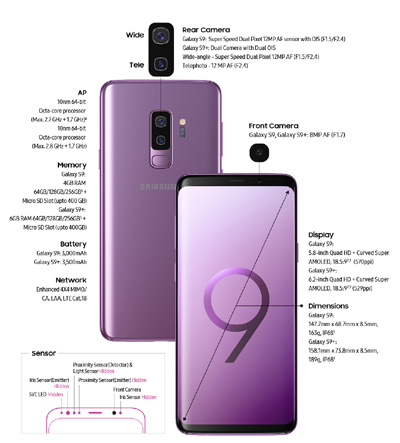
1. Primeiro, abra o aplicativo da câmera no smartphone
2. Passe para a esquerda para que os modos individuais da câmera sejam exibidos na tela ao vivo
3. Agora você vê um símbolo de três pontos no canto superior direito - selecione este
4. Selecione "Adicionar atalho" em
5. Agora selecione o "Modo Pro" e toque em "Concluído" no canto superior direito.
6 Agora toque em "Adicionar" para colocar o widget na tela inicial. Quando você retornar à tela inicial do Samsung Galaxy S9, verá o Pro Widget, com o qual você pode iniciar a câmera diretamente no modo Pro.
Você agora aprendeu a colocar o modo Pro Camera diretamente na tela inicial como um widget no Samsung Galaxy S9.